Photoshop: espandi la profondità di campo (DOF) con Focus Stacking
Fotografia Photoshop / / March 18, 2020
Abbiamo promesso e consegnato: ecco il nostro tutorial Focus Stacking. Per tutti gli appassionati e i professionisti della fotografia hardcore, questo è un articolo che adorerai.
Che cos'è Focus Stacking?
Focus stacking (noto anche come piano focale fusione e z-stacking o focus blending) è a elaborazione di immagini digitali tecnica che combina più immagini prese in differenti messa a fuoco distanze per dare un'immagine risultante con una maggiore profondità di campo (DOF) rispetto a qualsiasi delle singole immagini sorgente.
- da Wikipedia
Come devo scattare le foto?
In termini di composizione, sia il la fotocamera e tutti i tuoi soggetti devono rimanere nella stessa identica posizione per tutte le tue immagini. Scatta almeno due foto con il focus su ognuna a una distanza leggermente diversa. Anche se l'obiettivo mette a fuoco in modo da introdurre una leggera distorsione delle aree sfocate, Photoshop puoi allinearti automaticamente, quindi concentrati sulle foto senza preoccuparti della post-elaborazione.
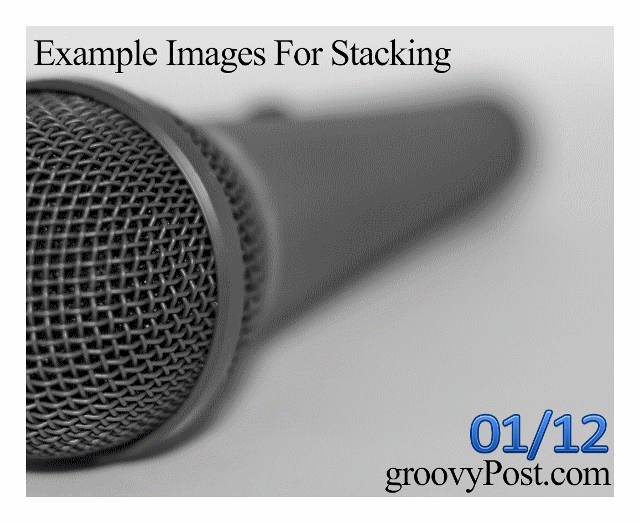
Il metodo automatizzato
Dopo aver trasferito tutte le immagini sul computer, è necessario caricarle tutte in un unico documento di Photoshop. Per un massimo di 3 immagini, aprendo la prima e quindi utilizzando File> Posiziona per gli altri va bene. Se hai un numero maggiore di foto, tuttavia, prova File> Script> Carica file nello stack.
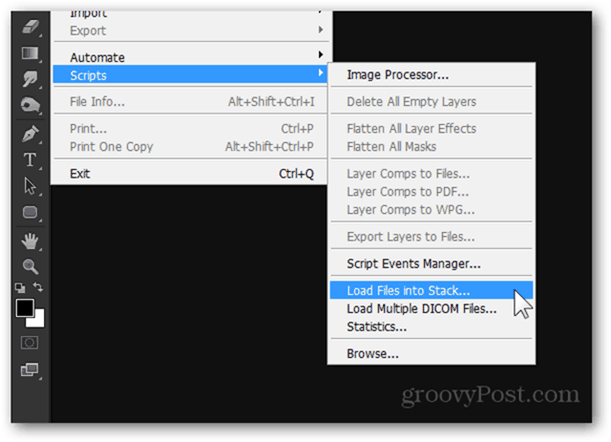
Una finestra intitolata Carica livelli apparirà, permettendoti di importare le tue immagini. Premi il pulsante Sfoglia e vai ovunque siano le tue immagini, quindi selezionale tutte e scegli Aperto.
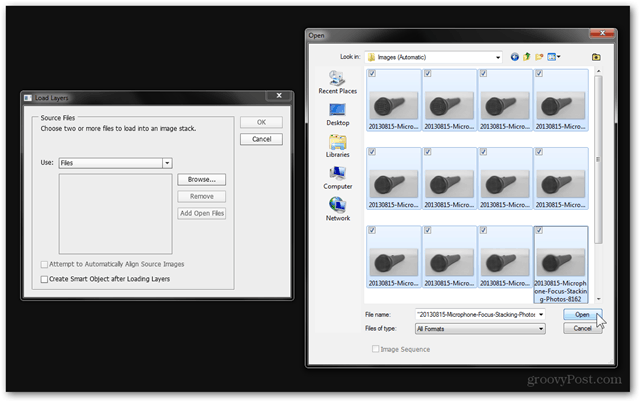
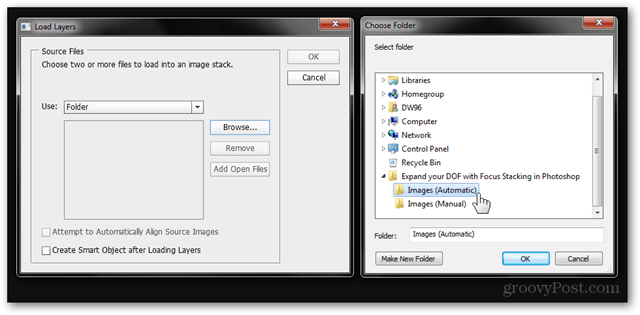
Dopo aver selezionato le immagini, puoi selezionare l'opzione Tentativo di allineare automaticamente le immagini di origine se pensi che le foto potrebbero non essere perfettamente allineate.
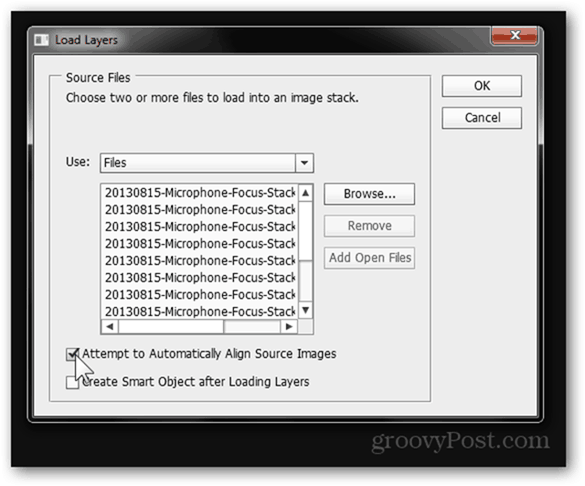
stampa ok e guarda come Photoshop fa il lavoro per te, trasformando ogni singola immagine in un livello.
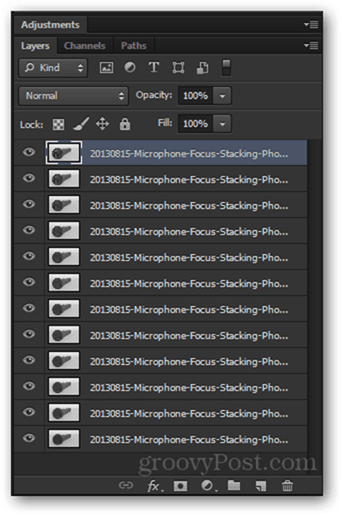
Con il livello superiore selezionato, tieni premuto Cambio e fai clic sull'ultimo livello per averli tutti selezionati.
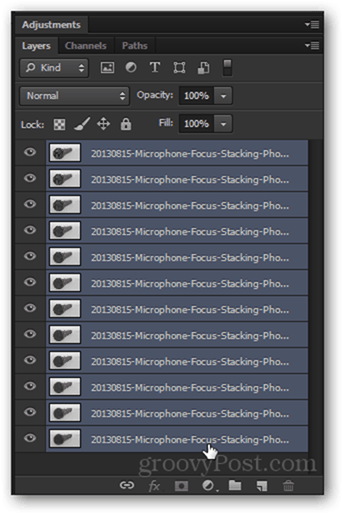
Adesso vai a Modifica> Livelli di fusione automatica.
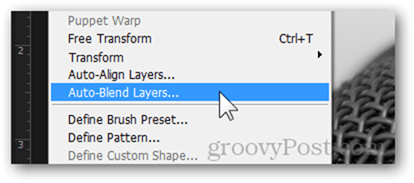
Dalla finestra appena visualizzata, selezionare Stack Immaginie vattene Toni e colori senza soluzione di continuità controllato.
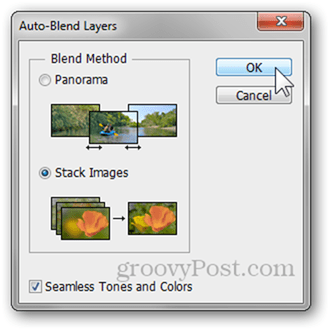
Clic ok per iniziare il processo (in genere da 2 a 5 minuti a seconda delle dimensioni dell'immagine e delle prestazioni del computer).
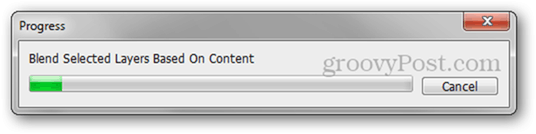
Rappresentato con una GIF, ecco come Photoshop impila gradualmente le immagini:
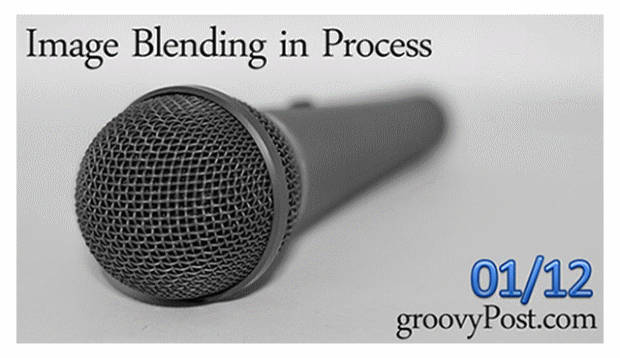
Quindi ti dà il risultato finale:

Se sei soddisfatto del risultato finale, puoi premere rapidamente Ctrl + Maiusc + S per salvare l'immagine finale come nuovo file.
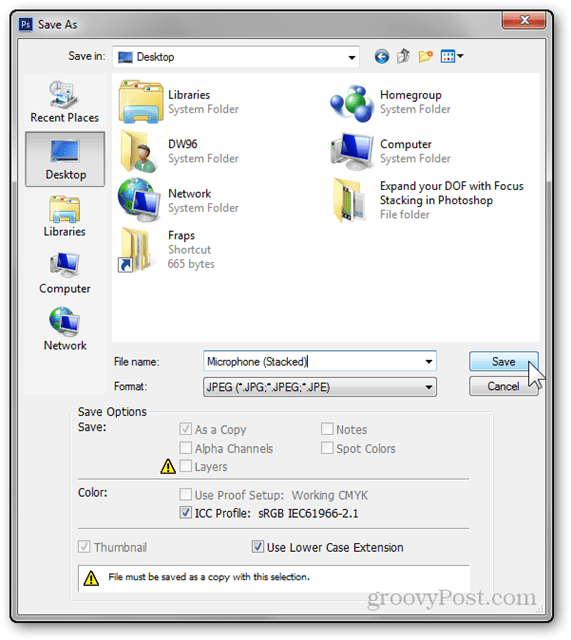
Controlla pagina 2 per il metodo manuale.
pagine: 12

